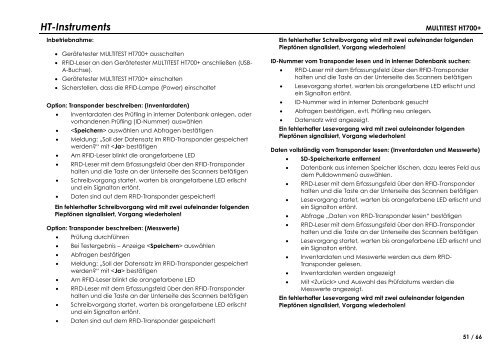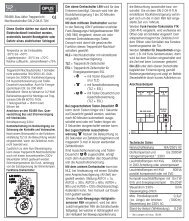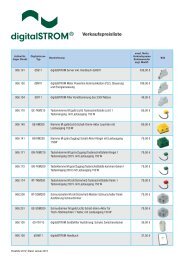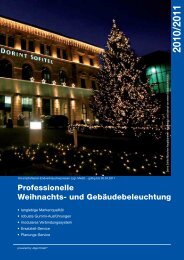M u ltiTe st H T7 0 0
M u ltiTe st H T7 0 0
M u ltiTe st H T7 0 0
Sie wollen auch ein ePaper? Erhöhen Sie die Reichweite Ihrer Titel.
YUMPU macht aus Druck-PDFs automatisch weboptimierte ePaper, die Google liebt.
HT-In<strong>st</strong>ruments MULTITEST H<strong>T7</strong>00+<br />
Inbetriebnahme:<br />
Gerätete<strong>st</strong>er MULTITEST H<strong>T7</strong>00+ ausschalten<br />
RFID-Leser an den Gerätete<strong>st</strong>er MULTITEST H<strong>T7</strong>00+ anschließen (USB-<br />
A-Buchse).<br />
Gerätete<strong>st</strong>er MULTITEST H<strong>T7</strong>00+ einschalten<br />
Sicher<strong>st</strong>ellen, dass die RFID-Lampe (Power) einschaltet<br />
Option: Transponder beschreiben: (Inventardaten)<br />
Inventardaten des Prüfling in interner Datenbank anlegen, oder<br />
vorhandenen Prüfling (ID-Nummer) auswählen<br />
auswählen und Abfragen be<strong>st</strong>ätigen<br />
Meldung: „Soll der Datensatz im RFID-Transponder gespeichert<br />
werden?“ mit be<strong>st</strong>ätigen<br />
Am RFID-Leser blinkt die orangefarbene LED<br />
RFID-Leser mit dem Erfassungsfeld über den RFID-Transponder<br />
halten und die Ta<strong>st</strong>e an der Unterseite des Scanners betätigen<br />
Schreibvorgang <strong>st</strong>artet, warten bis orangefarbene LED erlischt<br />
und ein Signalton ertönt.<br />
Daten sind auf dem RFID-Transponder gespeichert!<br />
Ein fehlerhafter Schreibvorgang wird mit zwei aufeinander folgenden<br />
Pieptönen signalisiert, Vorgang wiederholen!<br />
Option: Transponder beschreiben: (Messwerte)<br />
Prüfung durchführen<br />
Bei Te<strong>st</strong>ergebnis – Anzeige auswählen<br />
Abfragen be<strong>st</strong>ätigen<br />
Meldung: „Soll der Datensatz im RFID-Transponder gespeichert<br />
werden?“ mit be<strong>st</strong>ätigen<br />
Am RFID-Leser blinkt die orangefarbene LED<br />
RFID-Leser mit dem Erfassungsfeld über den RFID-Transponder<br />
halten und die Ta<strong>st</strong>e an der Unterseite des Scanners betätigen<br />
Schreibvorgang <strong>st</strong>artet, warten bis orangefarbene LED erlischt<br />
und ein Signalton ertönt.<br />
Daten sind auf dem RFID-Transponder gespeichert!<br />
Ein fehlerhafter Schreibvorgang wird mit zwei aufeinander folgenden<br />
Pieptönen signalisiert, Vorgang wiederholen!<br />
ID-Nummer vom Transponder lesen und in interner Datenbank suchen:<br />
RFID-Leser mit dem Erfassungsfeld über den RFID-Transponder<br />
halten und die Ta<strong>st</strong>e an der Unterseite des Scanners betätigen<br />
Lesevorgang <strong>st</strong>artet, warten bis orangefarbene LED erlischt und<br />
ein Signalton ertönt.<br />
ID-Nummer wird in interner Datenbank gesucht<br />
Abfragen be<strong>st</strong>ätigen, evtl. Prüfling neu anlegen.<br />
Datensatz wird angezeigt.<br />
Ein fehlerhafter Lesevorgang wird mit zwei aufeinander folgenden<br />
Pieptönen signalisiert, Vorgang wiederholen!<br />
Daten voll<strong>st</strong>ändig vom Transponder lesen: (Inventardaten und Messwerte)<br />
SD-Speicherkarte entfernen!<br />
Datenbank aus internen Speicher löschen, dazu leeres Feld aus<br />
dem Pulldownmenü auswählen.<br />
RFID-Leser mit dem Erfassungsfeld über den RFID-Transponder<br />
halten und die Ta<strong>st</strong>e an der Unterseite des Scanners betätigen<br />
Lesevorgang <strong>st</strong>artet, warten bis orangefarbene LED erlischt und<br />
ein Signalton ertönt.<br />
Abfrage „Daten von RFID-Transponder lesen“ be<strong>st</strong>ätigen<br />
RFID-Leser mit dem Erfassungsfeld über den RFID-Transponder<br />
halten und die Ta<strong>st</strong>e an der Unterseite des Scanners betätigen<br />
Lesevorgang <strong>st</strong>artet, warten bis orangefarbene LED erlischt und<br />
ein Signalton ertönt.<br />
Inventardaten und Messwerte werden aus dem RFID-<br />
Transponder gelesen.<br />
Inventardaten werden angezeigt<br />
Mit und Auswahl des Prüfdatums werden die<br />
Messwerte angezeigt.<br />
Ein fehlerhafter Lesevorgang wird mit zwei aufeinander folgenden<br />
Pieptönen signalisiert, Vorgang wiederholen!<br />
51 / 66